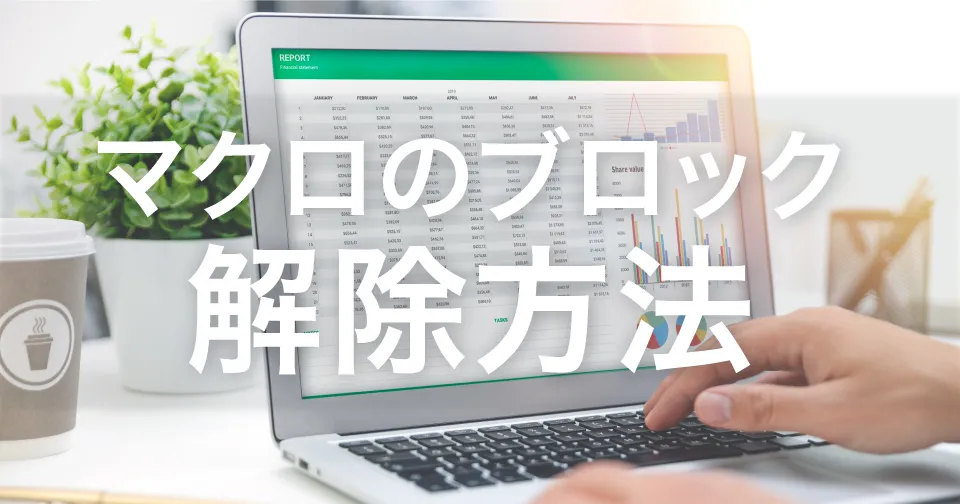パソコン
【同期問題】OneDriveのトラブル事例とファイルを削除した場合の復元方法を解説

この記事は約 5 分で読めます。
こんにちは。「biz-us クラウド」編集部です。
多くの企業や組織でも利用されているOneDriveですが、誤った使い方をしてしまうと以下のような思わぬトラブルを引き起こす可能性があります。
- 従業員の業務用PCで勝手に同期され、社内ファイルが他の端末に表示されてしまった
- 自動バックアップが原因で、パソコンの空き容量がすぐに不足してしまう
- 重要な業務データを誤って削除してしまった
実際にXでOne Driveについて調査をしてみると、多くのトラブルの事例が見受けられました。
営業マンやサービスエンジニアにonedriveの導入必須にするのどうかしてる…
— だっと🔩サービスエンジニア (@mente_datto) February 28, 2024
ただでさえモバイル回線速度遅いのに勝手にファイルの同期始まって、更に回線遅くなる🫠
重要で使用頻度の低いファイルはonedriveに入れるからさー…ローカルファイルの同期は勘弁してくれないかなー😩
OneDriveとかいうの、5GBしかないくせにデフォルトで全部同期してくるのやめろ
— とろちゃ🐉 (@trooooche) February 28, 2024
本記事では、業務でOneDriveを利用している際に起こりがちなトラブル事例と、誤ってファイルを削除してしまった場合の復元方法についてご紹介します。
≫【法人・事業者向け】OneDriveの同期エラーや削除ファイルの復元について今すぐ相談する
目次
そもそもOneDriveとは?

OneDrive(ワンドライブ)は、Microsoftが提供するオンラインストレージサービスで、業務ファイルの保存や社内共有にも広く活用されています。PCやスマホ間でのファイル同期が手軽にできることから、多くの企業でも導入されています。
しかし、導入後の設定ミスや運用の理解不足により、次のようなトラブルに発展するケースも少なくありません。
- 同期の問題
- アクセス権限の問題
- 容量不足によるトラブル
- データ損失のリスク
- セキュリティ上の懸念
業務に支障をきたす前に、これらのリスクを正しく理解し、適切な対策を講じておくことが重要です。
OneDriveのトラブル事例

同期の問題
OneDriveで発生しやすいトラブルのひとつが、業務用PCにおけるファイルの同期不具合です。
たとえば、特定のフォルダが正常にアップロードされずに社内の共有が滞ったり、誤った同期設定により社内ファイルが私用端末に表示されてしまったといったケースがあります。
こうした問題は、初期設定のまま運用していることや、部門ごとに同期ポリシーが統一されていないことが原因で発生することが多く、企業の情報管理上も注意が必要です。
実際に、当社ではOneDriveの同期設定に起因するファイル表示トラブルに対応した事例があります。詳しくは以下をご覧ください。
関連記事:OneDriveの同期によりデスクトップのファイルが消えた問題を解決
アクセス権限の問題
OneDriveの共有機能を社内で利用する際に特に注意が必要なのが、アクセス権限の管理ミスです。
たとえば、部署ごとの共有フォルダに対して意図しないユーザーに閲覧権限が付与されていたり、機密性の高いファイルが誤って全社公開状態になっていたというケースも実際に発生しています。
このようなトラブルは、共有設定の初期状態を見直さずに運用を開始してしまったり、部門間でのアクセス管理ルールが統一されていないことが原因で起こりやすくなります。
業務上のファイルは「必要な人にだけ届くように制限する」という視点が、情報セキュリティの基本原則(機密性)を保つうえで不可欠です。
共有フォルダの管理に不安がある場合は、情報セキュリティの基礎について以下の記事も参考にしてください。
詳しくは「情報セキュリティの3要素とは?例を交えてわかりやすく解説」にて解説しておりますのでご覧ください。
容量不足によるトラブル
OneDriveの無料プランでは、ストレージ容量が最大5GBまでに制限されています。
この上限を超えると、ファイルのアップロードや同期が停止し、業務に必要なファイルの共有や保存ができなくなるといったトラブルにつながります。
特に、業務で使用する画像・資料・PDFなどのデータが蓄積されることで、知らぬ間に容量を圧迫していたというケースも珍しくありません。
こうしたトラブルを防ぐには、定期的に使用状況を確認し、不要なファイルの整理やストレージ容量の拡張を検討することが重要です。
下記の事例では、ストレージ容量が原因で発生した業務トラブルへの対応内容をご紹介しておりますのでご覧ください。
データ損失のリスク
OneDriveを業務で使用している中で、ファイルを誤って削除してしまったり、同期設定を変更したことで重要なデータが消失してしまうといったトラブルが発生することがあります。
また、PCやネットワークの不具合によって、意図しないデータ上書きや消去が起こるケースも報告されています。
OneDriveには削除ファイルの復元機能がありますが、復元可能な期間は通常30日程度に限られており、それを過ぎるとデータは完全に失われます。
定期的なバックアップの実施や、部署単位でのデータ保管ルールの見直しなど、社内全体でリスクを最小限に抑える運用体制が求められます。なお、削除済みファイルの復元方法については後述します。
セキュリティ上の懸念
OneDrive上に保存されたデータは基本的には安全に管理されますが、不正アクセスによってユーザーのアカウントがハッキングされると機密情報が漏洩するリスクがあります。強固なパスワードの設定や二要素認証の利用など、セキュリティ対策を徹底することが重要です。
また、前述した同期のトラブルによって機密情報ファイルが共有されてしまい、情報漏洩が起きてしまう可能性もあります。
また、Windows 10や11では、初期設定のままだとOneDriveの自動同期が有効になっており、新しいPCを使い始めたときに、従業員が意識せずに業務ファイルを個人アカウントで同期してしまうケースも見受けられます。
こうしたリスクを防ぐには、以下のような基本対策が有効です。
- 業務端末の利用制限や定期的な設定チェックを行う
- 管理者側で同期・共有設定を事前に制限する
- 二要素認証や複雑なパスワードを必須にする
特に、複数デバイスで同一のアカウントを使用すると、いつの間にかデバイス間でファイルを同期してしまって思わぬトラブルにつながることがあるから注意が必要だよ!
社内ルールや仕組みを見直し、ヒューマンエラーが起きづらい環境を整えておくことが大切です。
関連記事:【法人向け】Windows11にウイルス対策ソフトは必要?【セキュリティ】
【法人・事業者向け】OneDriveの同期エラーや削除ファイルの復元について今すぐ相談する
OneDrive内のファイルを削除してしまうとどうなる?
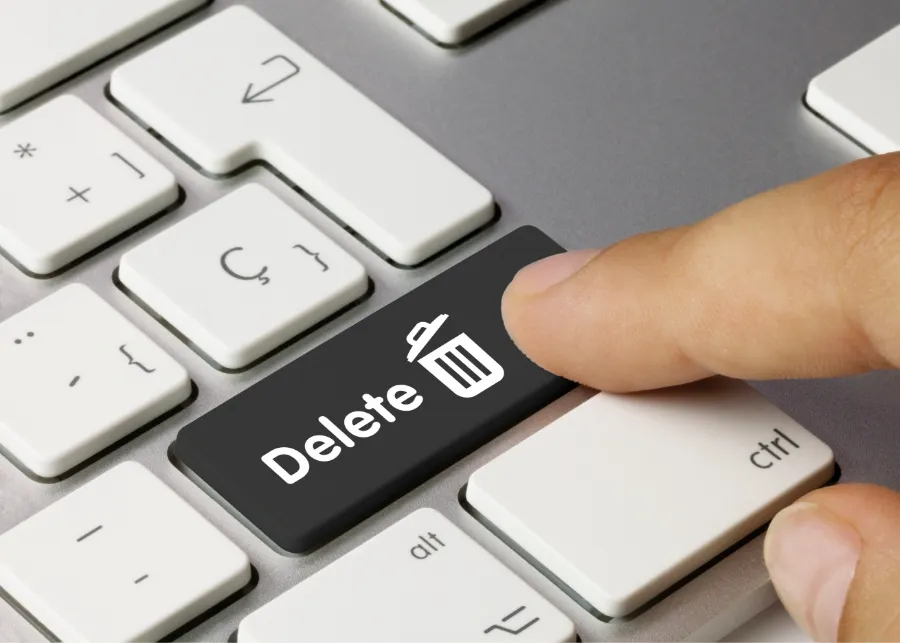
OneDriveからファイルやフォルダを削除すると、まず「ごみ箱」(または「削除済みアイテム」)フォルダに移動します。
この段階では、iPhoneの「iCloud」と同じく削除されたアイテムは完全には消去されておらず、一定期間内(通常は30日間)であれば復元することが可能です。
この期間を過ぎると、アイテムは自動的に永久に削除され、復元することができなくなるので注意が必要です。
削除したファイルの復元方法は?
削除されたファイルやフォルダは、OneDrive公式サイトにログインすることで簡単に復元できます。
以下の手順をご覧ください。
- OneDrive公式サイトにログイン
- 左側のナビゲーションメニューから[ごみ箱]または[削除済みアイテム]を選択
- 復元したいアイテムの横にあるチェックボックスを選択し、[復元]をクリック
≫【法人・事業者向け】OneDriveの同期エラーや削除ファイルの復元について今すぐ相談する
まとめ
現代では多くの便利なサービスがありますが、最大限に活用するには、その仕組みや利用方法についての理解が不可欠になります。
便利な時代になったけど、便利すぎるが故の落とし穴だね!
新しいサービスを利用する際には、事前にそのサービスについて調べ、適切な設定と操作を心がけることで予期せぬトラブルを防ぎ、スムーズかつ安全にサービスを利用できます。
もしOneDriveのご利用にあたって、不具合や同期の問題などが発生してしまった場合は、お気軽に「biz-us クラウド」までお問い合わせください。
≫【法人・事業者向け】OneDriveの同期エラーや削除ファイルの復元について今すぐ相談する